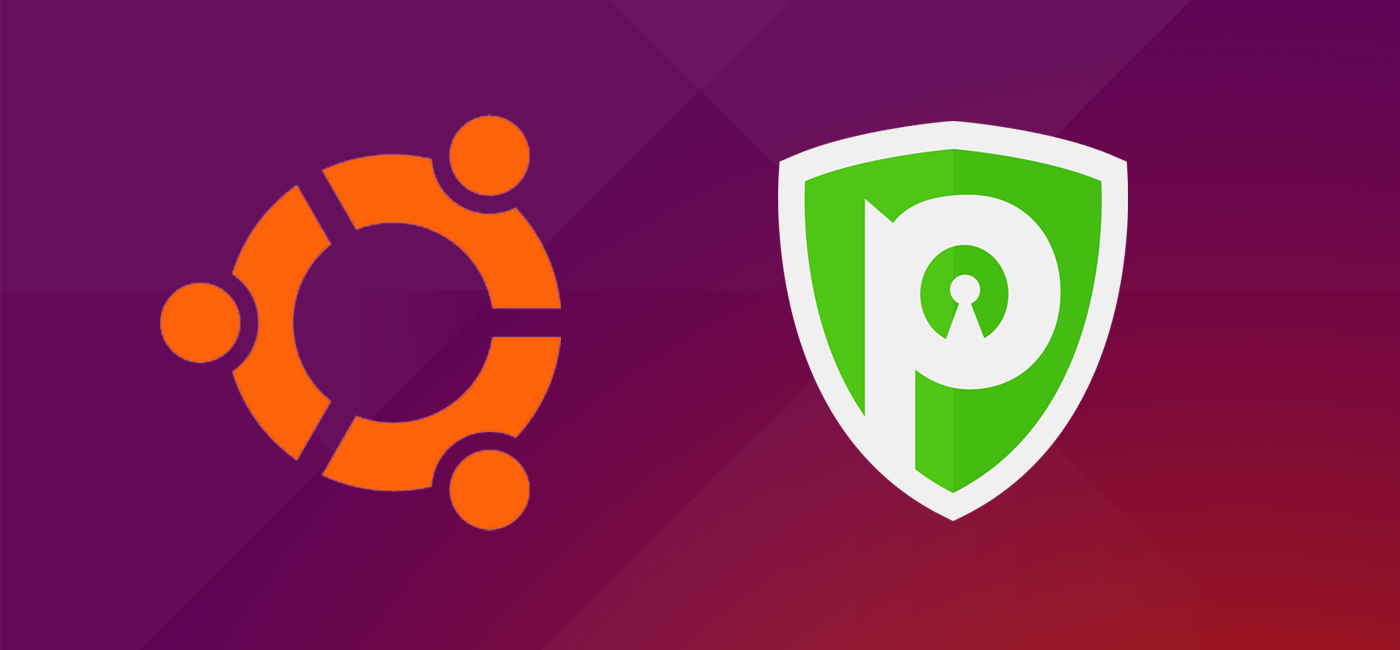Если вы ищете способ обеспечить безопасность и конфиденциальность ваших онлайн-данных в операционной системе Ubuntu, то лучшим выбором будет использование VPN для Ubuntu.
Ubuntu является операционной системой с открытым исходным кодом, и, возможно, именно это делает ее популярной, особенно в сообществе энтузиастов технологий. Хотя нет четкой категории пользователей Ubuntu, в сообществе принято считать, что эта ОС привлекает наибольшее количество пользователей, обеспокоенных приватностью.
Хотя это может быть мифом или нет, одно, что вы и мы не можем игнорировать, – это тот факт, что VPN обеспечивает дополнительный уровень безопасности и конфиденциальности для Ubuntu.
Давайте выясним возможные причины использования VPN для Ubuntu и как настроить VPN на этой ОС с использованием PPTP VPN, SSTP VPN и OpenVPN.
Почему вам нужно программное обеспечение VPN для Ubuntu?
У вас, как пользователя Ubuntu, может быть несколько причин, почему вам понадобится VPN. Вам может понадобиться он для:
- Безопасных транзакций при использовании общедоступной Wi-Fi или точки доступа
- Прохождения в интернете с скрытым IP-адресом от любопытных глаз
- Защиты вашего устройства от онлайн-угроз, таких как вредоносное ПО и другие
- Обхода географических блокировок при просмотре ваших любимых каналов или сервисов
- Связи с вашими близкими за границей, где недоступны службы VoIP
Это только вершина айсберга!
[sg_popup id=”4″ event=”onload”][/sg_popup]Ищете хороший VPN для Ubuntu?
PureVPN предлагает глобальную сеть серверов, шифрование высшего класса, возможность подключения на 10 устройствах одновременно и многое другое. Воспользуйтесь предложением и приобретите подписку на 5 лет всего за $1.32 в месяц в эту Черную пятницу!
Основные причины, которые делают PureVPN лучшим VPN для Ubuntu
Вы хотите доверять надежному VPN, не так ли? Если да, то подпишитесь на PureVPN.
Наш VPN-сервис имеет одну из самых больших сетей серверов VPN в отрасли. На данный момент у нас более 6500 серверов VPN и более 300000 IP-адресов. С такой обширной сетью вы можете ожидать универсального доступа ко всему контенту в Интернете, включая сервисы, такие как Netflix, Hulu и многие другие.
Наши технологии шифрования военного уровня защищают ваши данные от киберпреступников. В результате вы получаете безопасный Интернет, которым могут пользоваться вы и ваша семья. Более того, у нас есть выделенные серверы для потоковой передачи, безопасности, загрузок, игр и VoIP.
Руководство по установке VPN для Ubuntu
Как настроить VPN на Ubuntu (PPTP)
- Щелкните на значке сетевого подключения
- Выберите VPN Connections и затем выберите Configure VPN
- Затем нажмите Add
- Теперь в выпадающем меню выберите Point-to-Point Tunneling Protocol (PPTP)
- Нажмите Create
- Выполните следующее:
- Введите имя соединения “PureVPN PPTP”
- Введите желаемый сервер в поле Gateway
- Введите имя пользователя и пароль PureVPN
- Нажмите Advanced
- Установите флажки у следующих параметров:
- Use Point-to-Point encryption (MPPE)
- Allow BSD data compression
- Allow Deflate data compression
- Use TCP header compression
- Снимите флажок у “EAP”
- Теперь нажмите OK
- Нажмите Save and Close в окне
- Теперь снова нажмите Network Connection
- Нажмите VPN Connections
- Выберите PureVPN PPTP и наслаждайтесь VPN на Ubuntu.
Как настроить VPN на Ubuntu (SSTP)
Примечание: Загрузите и установите пакет для вашей соответствующей версии Ubuntu.
- Щелкните на значке Network Manager
- Перейдите в VPN Connection, затем Configure VPN и нажмите Add
- В выпадающем меню выберите Secure Socket Tunneling Protocol (SSTP)
- Нажмите Create
- Теперь выполните следующие шаги:
- Введите “PureVPN SSTP” в поле Connection Name
- Введите желаемый сервер в поле Gateway
- Введите имя пользователя и пароль PureVPN
- Не забудьте поставить флажок Ignore certificate warnings
- Нажмите Advanced
- Снимите флажок Use Point-to-Point encryption (MPPE), а затем установите флажки у следующих параметров:
- Теперь выполните следующие шаги:
- Allow BSD Data compression
- Allow Deflate data compression
- Use TCP header compression
- Send PPP echo packets
- Нажмите OK, чтобы продолжить
- Нажмите Save
- Закройте окно
- Теперь снова щелкните на значке Network Connection
- Нажмите VPN Connections
- Выберите PureVPN SSTP и наслаждайтесь VPN на Ubuntu.
Как настроить VPN на Ubuntu (OpenVPN)
- Щелкните на значке Dash и введите Terminal, чтобы найти и открыть его
- Введите команду:
- sudo apt-get install network-manager-openvpn
- и нажмите Enter
- Введите “Y” и затем нажмите Enter, чтобы продолжить
- Вставьте следующие команды:
- sudo apt-get install network-manager-openvpn
- sudo apt-get install network-manager-openvpn-gnome
- Закройте Terminal после завершения установки
- Скачайте файл OpenVPN (необходимо) и извлеките его
- Теперь щелкните на значке Network Connection
- Нажмите VPN Connections и перейдите в Configure VPN
- Нажмите Add
- В выпадающем меню выберите OpenVPN
- Нажмите Create
- Выполните следующее:
- Вставьте “PureVPN OpenVPN” в поле Connection name
- Введите Gateway (из файла .ovpn в папке OpenVPN)
- Введите имя пользователя и пароль
- Щелкните на значке папки рядом с CA Certificate
- Откройте папку, в которую был загружен OpenVPN
- Выберите ca.crt, чтобы открыть его, и нажмите Advanced
- На вкладке General отметьте следующее:
- Use custom gateway port: для UDP введите 53, а для TCP введите 80
- Use LZO data compression
- Для TCP-соединения выберите “Use a TCP connection” (при необходимости)
- На вкладке Security:
- В поле Cipher выберите AES-256-CBC или желаемое шифрование
- В поле HMAC Authentication выберите SHA-1
- На вкладке TLS Authentication:
- Выберите Use additional TLS authentication
- Щелкните на значке папки рядом с Key File
- В папке, в которую был загружен OpenVPN, выберите Wdc.key, чтобы открыть его
- Выполните следующее:
- Выберите “1” из Key Direction
- Нажмите OK
- Нажмите Save
- Закройте окно
- Теперь снова щелкните на значке Network Connection
- Нажмите VPN Connections
- Выберите PureVPN OpenVPN и наслаждайтесь VPN на Ubuntu.
Получите дополнительный уровень безопасности и конфиденциальности для Ubuntu
Мы живем в эпоху, когда игнорирование наших прав на конфиденциальность и безопасность в Интернете может иметь серьезные последствия, такие как кража личности, киберпреследование, незаконное слежение и так далее. Разумно использовать инструмент шифрования, такой как VPN, для защиты того, что дорого вам, то есть вашей конфиденциальности и личных данных.